- Présentation du système d'accès sécurisé (SLS)
- Comment retourner mon appareil de connexion sécurisée à Interactive Brokers ?
- Présentation de l'authentification IBKR Mobile (IB Key) pour iPhone
- Présentation de l'authentification IBKR Mobile (IB Key) pour Android
- Comment demander une Digital Security Card+ (DSC+) de remplacement
Je ne peux pas scanner le QR Code dans le Portail Client. Comment puis-je ajouter un utilisateur à l'authentification IBKR Mobile (IB Key) ? (iPhone)
Conditions d'utilisation :
- L'appli IBKR Mobile doit être installée et l'authentification IB Mobile (IB Key) activée sur votre appareil iOS.
- Pour plus d'informations sur l'installation et l'activation sur les appareils iOS, veuillez consulter KB2278.
Instructions :
1) Sur votre appareil iOS, ouvrez l'appli IBKR Mobile.
1.a) Si l'appli s'ouvre s'ouvre sur l'écran de connexion (Image 1), touchez Services en haut à gauche (flèche rouge) et passez à l'étape 2
1.b) Si l'appli s'ouvre sur la page d'accueil, Portefeuille, Listes de suivi, ou autre, touchez Plus en bas à droite (Image 2). Puis touchez Authentification à deux facteurs (Image 3), puis Ajouter un utilisateur (Image 4) puis passez à l'étape 3
Image 1 Image 2 Image 3
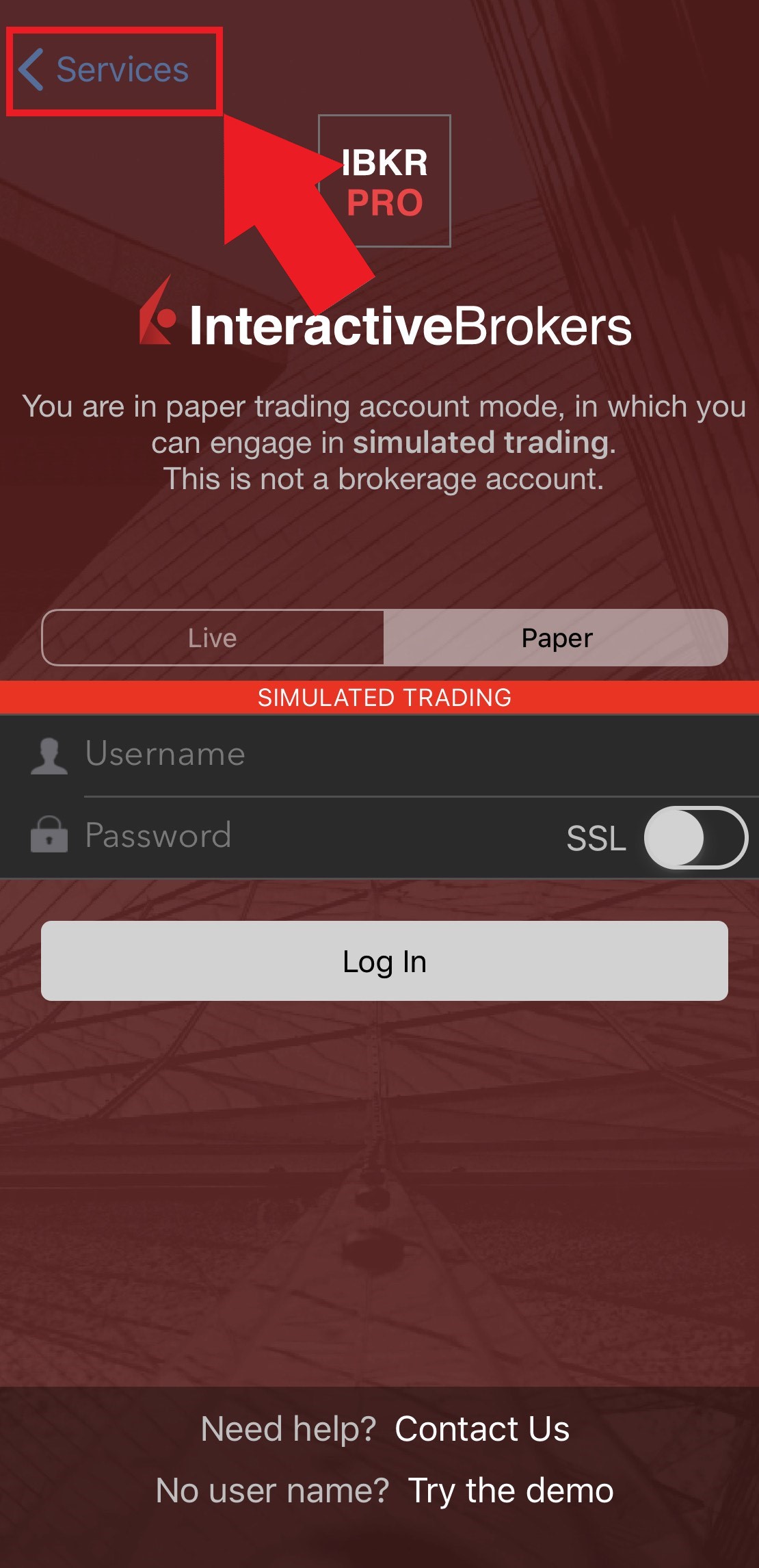

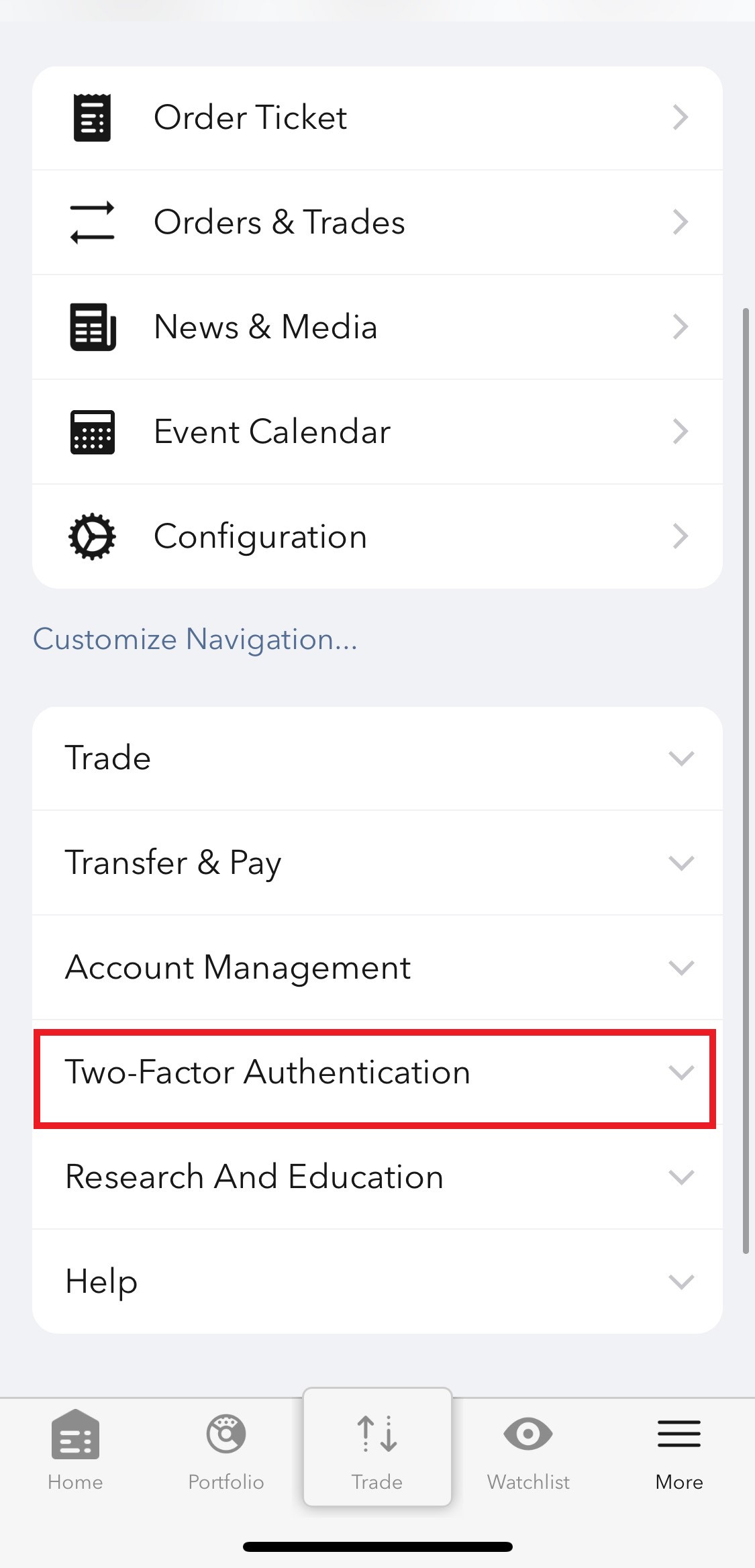
Image 4
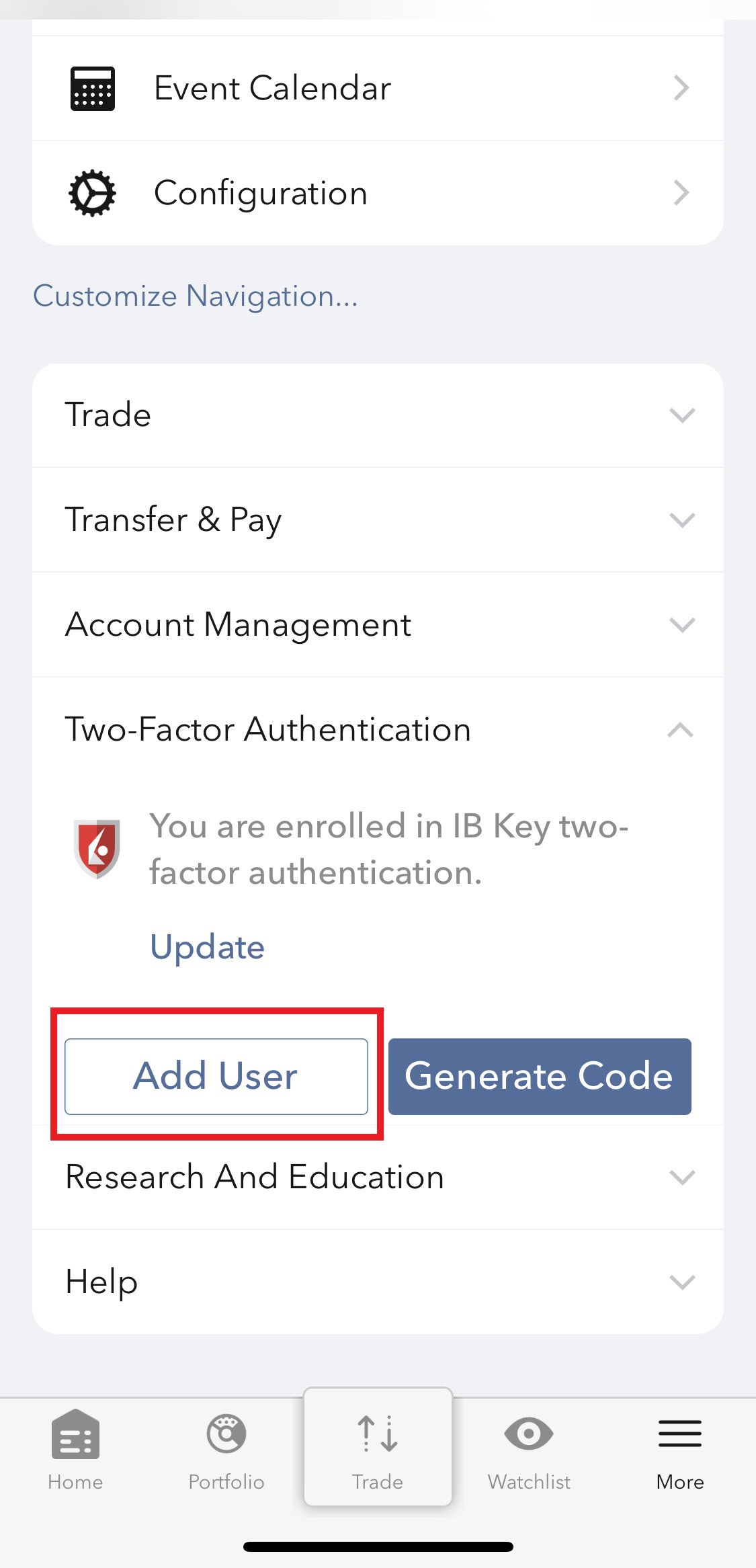
2) Touchez Authentifier (Image 5) puis sur Ajouter un utilisateur (Image 6).
Image 5 Image 6

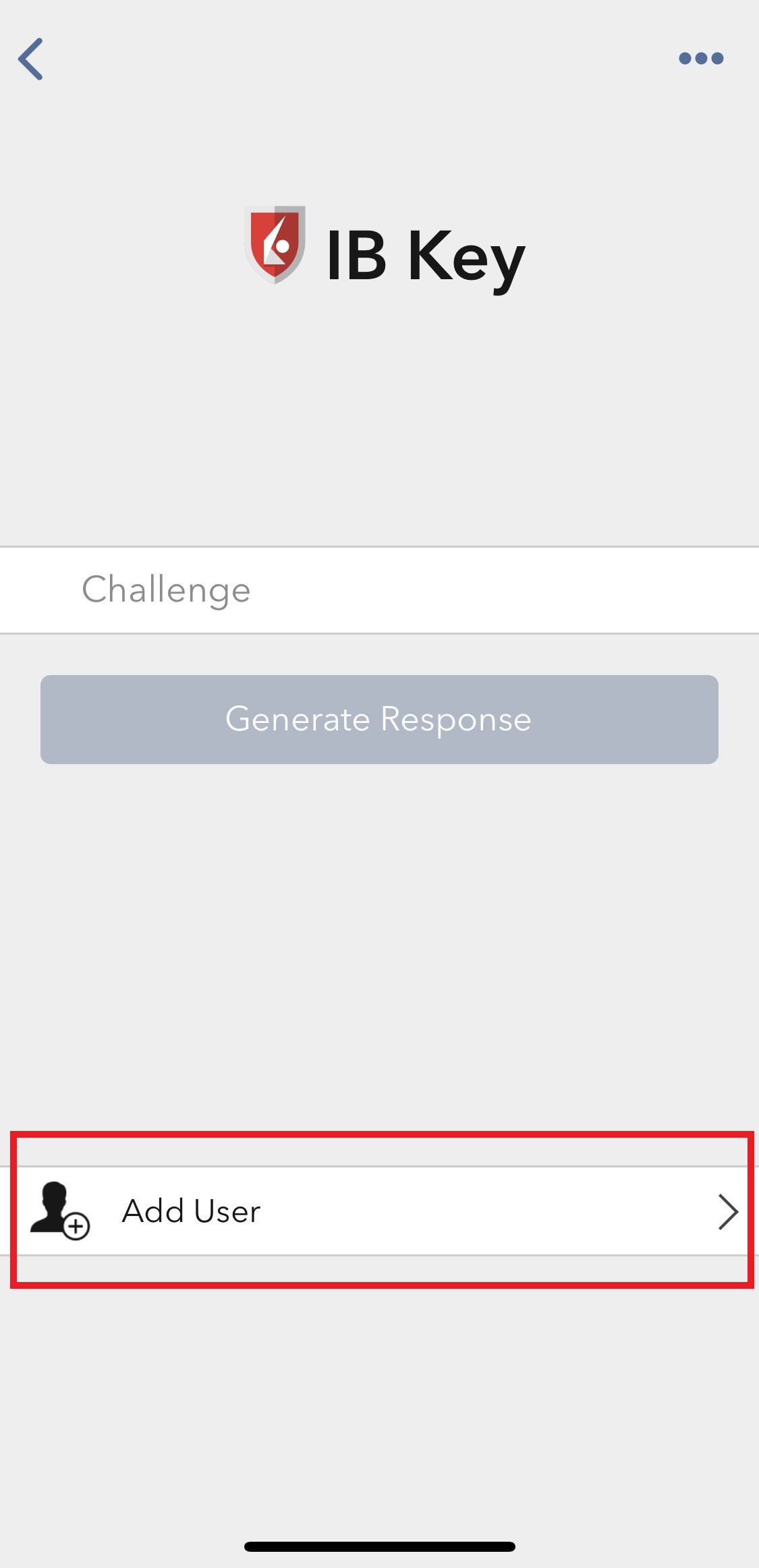
3) Touchez Installer IB Key avec le QR code (Image 7).
Image 7

4) Saisissez la chaîne alphanumérique présente en dessous du QR code, dans le champ Code d'activation (Image 8).
Image 8
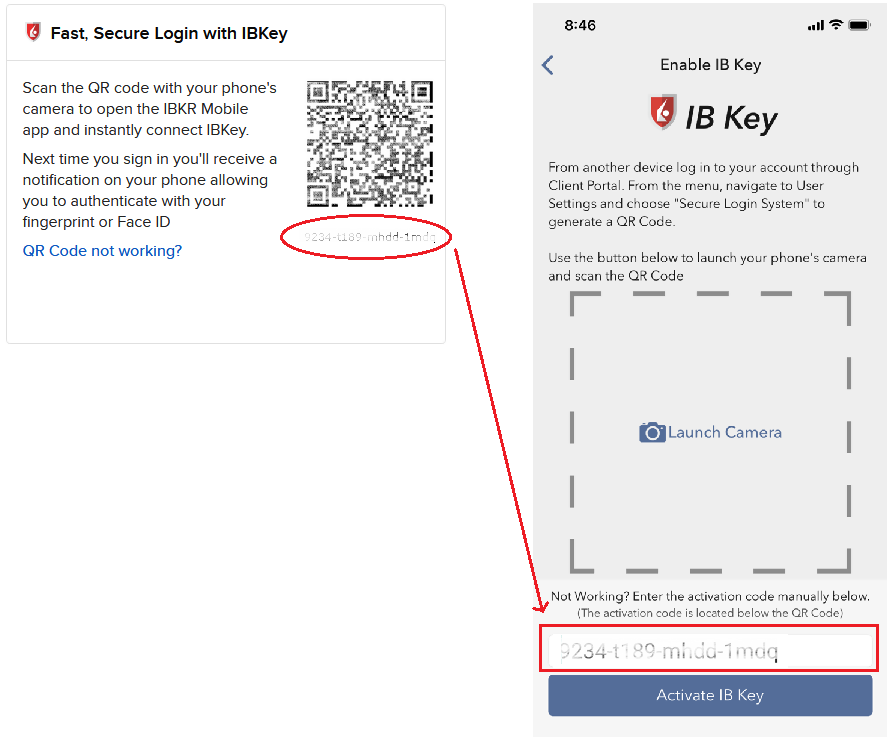
8) Touchez Activer IB Key (Image 9).
Image 9
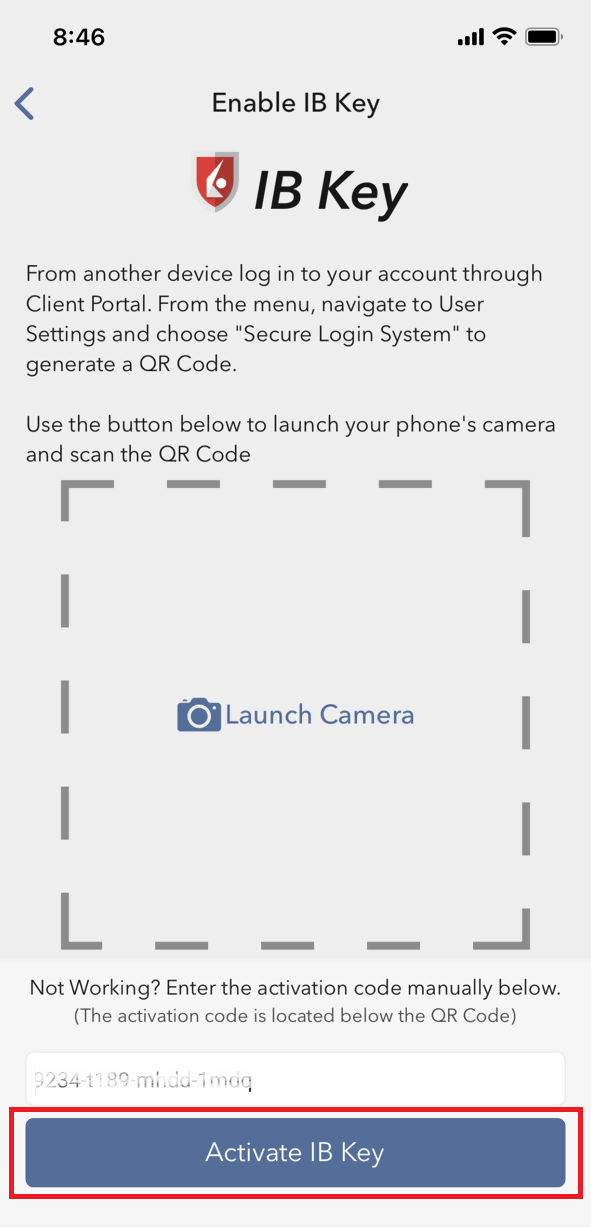
9) Vous recevrez un message confirmant l'activation de l'authentification IBKR Mobile (IB Key). Touchez TERMINÉ pour confirmer (Image 10).
Image 10
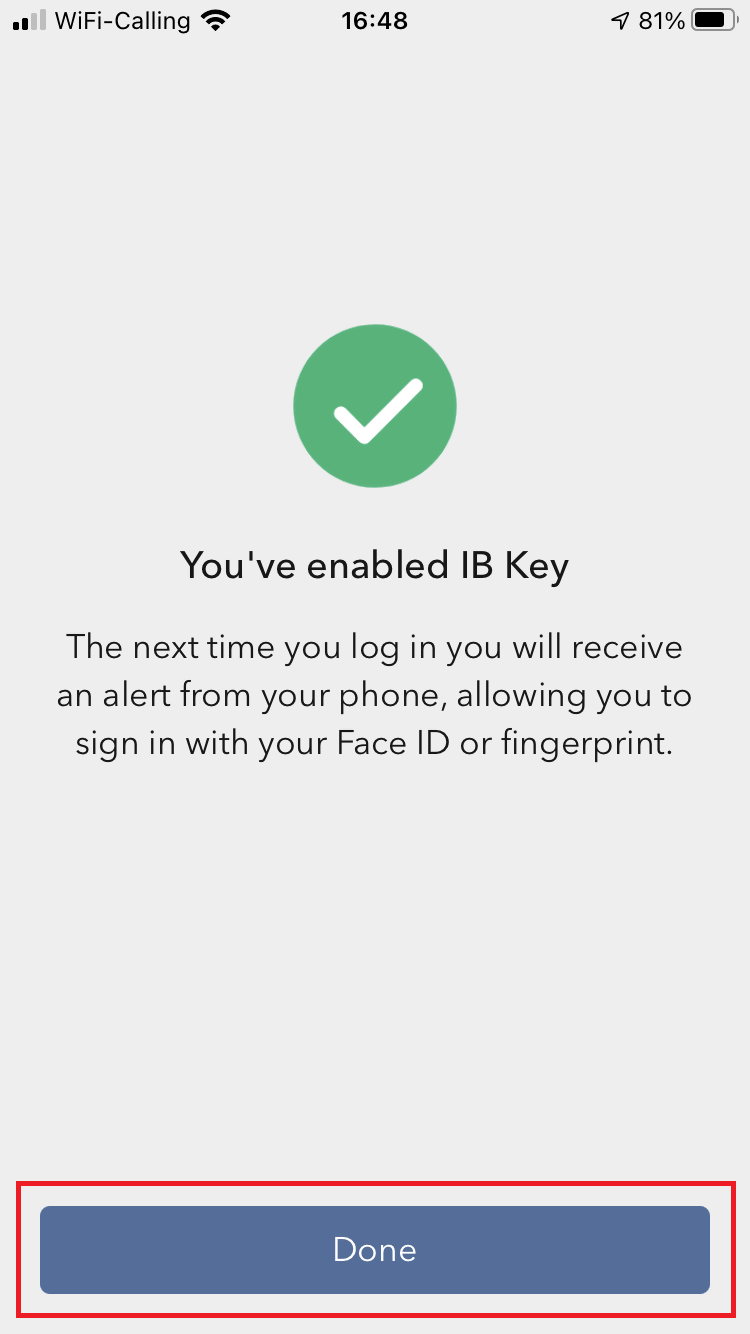
Problèmes possibles et solutions
- Lors de l'activation de l'authentification IBKR Mobile (IB Key), je reçois un message d'erreur « Une erreur est survenue. Veuillez réessayer. »
Image 11
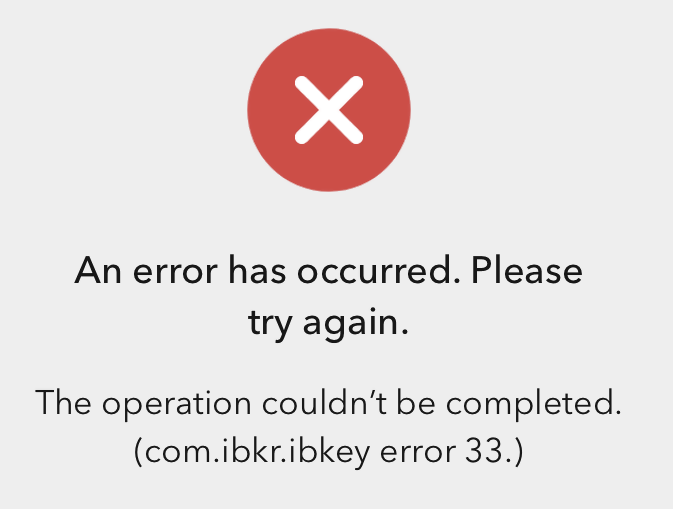
Ce message d'erreur (Image 11) peut indiquer que vous essayez d'activer l'authentification IBKR Mobile (IB Key) pour un utilisateur déjà inscrit. Veuillez essayer de vous connecter au Portail Client de nouveau. Si vous recevez une notification sur votre smartphone quand vous aurez saisi vos identifiants et que vous pouvez terminer le processus d'authentification quand vous touchez la notification, cela signifie que l'utilisateur est déjà activé et que vous n'avez pas besoin de suivre les étapes de cet article.
Sinon, le message d'erreur peut être affiché lorsque le QR code dans le Portail Client a déjà été utilisé pour tenter une activation et a expiré. Dans ce cas, veuillez vous déconnecter du Portail Client et vous reconnecter pour obtenir un nouveau QR code.
Références :
- Consultez KB2260 pour des instructions sur l'activation et le fonctionnement de l'authentification IBKR Mobile (IB Key).
- Consultez les instructions KB2748 pour savoir comment récupérer l'authentification IBKR Mobile (IB Key).
- Consultez KB3236 pour des instructions sur l'activation des notification pour l'appli IBKR Mobile.
- Consultez KB3234 pour des solutions si vous ne recevez pas les notifications IBKR Mobile.
- Consultez KB3073 pour des instructions pour transférer l'authentification IBKR Mobile (IB Key) vers un nouveau smartphone.
